Jak wyłączyć wyszukiwanie LMHosts w systemie Windows 11/10
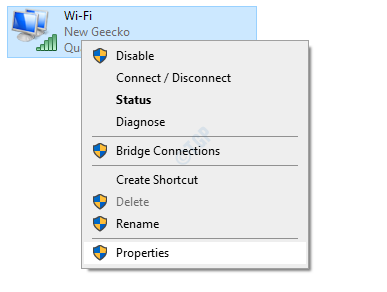
- 1877
- 333
- Pani Janina Cieśla
Plik LMHosts to plik tekstowy zawierający odwzorowania adresów IP nazw domen lub zdalne serwery podłączone do systemu za pośrednictwem protokołu TCP/IP. Z jakiegoś powodu, jeśli chcesz wyłączyć wyszukiwanie LMHosts w systemie Windows 10, a następnie przeczytaj dalej.
W tym artykule wymyśliliśmy 3 różne sposoby wyłączenia wyszukiwania LMHosts w systemie
Spis treści
- Napraw 1: Z właściwości adaptera
- Poprawka 2: Od redaktora rejestru
- Napraw 3: z PowerShell
Napraw 1: Z właściwości adaptera
Krok 1: Otwórz okno dialogowe Uruchom, naciskając klawisze Windows + r
Krok 2: Typ NCPA.Cpl i uderz Wchodzić
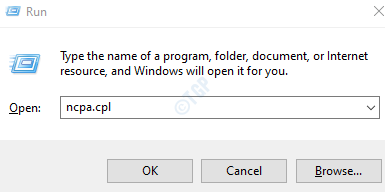
Krok 3: W oknie otwierającym, Kliknij prawym przyciskiem myszy adapter i wybierz Nieruchomości
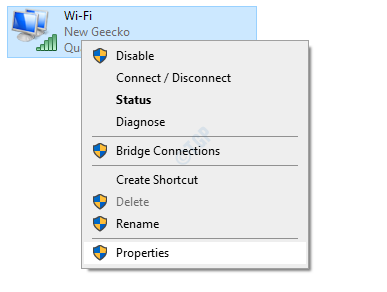
Krok 4: The Właściwości Ethernet Otwiera się okno. Pod To połączenie używa następujących elementów sekcja, kliknij Protokół internetowy wersja 4 (TCP/IPv4).
Krok 5: Kliknij Nieruchomości przycisk
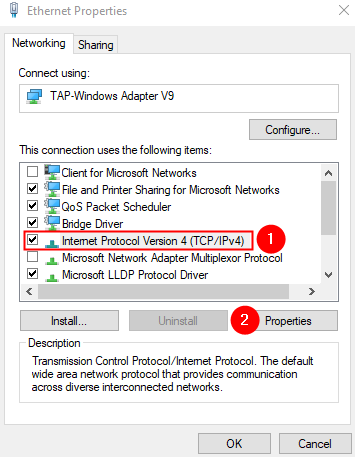
Krok 6: w Protokół internetowy wersja 4 (TCP/IPv4) Właściwości okno, kliknij Zaawansowany przycisk
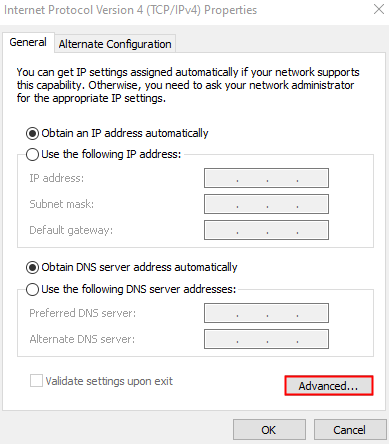
Krok 7: w Zaawansowane ustawienia TCP/IP okno, przejdź do Wygrywa patka
Krok 8: Odcięte Wyłącz LMHosts spojrzeć w górę opcja
Krok 9: Kliknij OK przycisk.
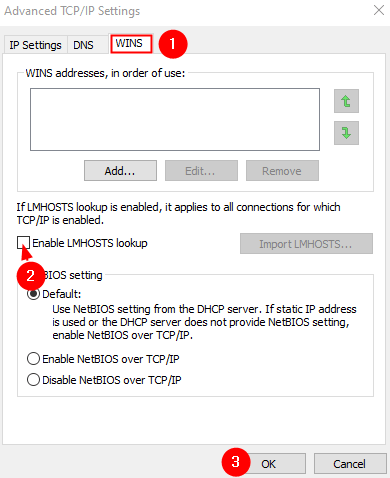
Krok 10: w Protokół internetowy wersja 4 (TCP/IPv4) Właściwości okno, kliknij przycisk OK
Krok 11: W Właściwości Ethernet okno, kliknij OK
Krok 12: Uruchom ponownie system
Poprawka 2: Od redaktora rejestru
Krok 1: Okno dialogowe Otwórz Uruchom naciskanie klawiszy Windows+r w tym samym czasie.
Krok 2: Typ Regedit i uderz Wchodzić
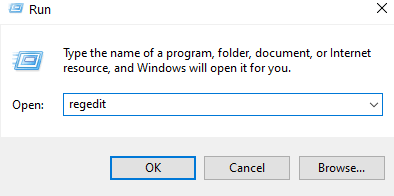
Krok 3: Zobaczysz monit UAC z prośbą o pozwolenie, kliknij Tak
NOTATKA: Edycja rejestru może mieć negatywny wpływ na system, nawet przy najmniejszym pomyłce. Zaleca się, aby przed postępem w rejestrze. Aby wziąć kopię zapasową, w redaktorze rejestru-> przejdź do Plik -> Eksport -> Zapisz swój plik kopii zapasowej.
Krok 4: W oknie edytora rejestru, na pasku wyszukiwania u góry, kopiuj w następującą lokalizację i naciśnij Wchodzić
HKEY_LOCAL_MACHINE \ System \ CurrentControlset \ Services \ NetBt \ Parameters
Krok 5: Po prawej stronie kliknij dwukrotnie EnableLMhosts
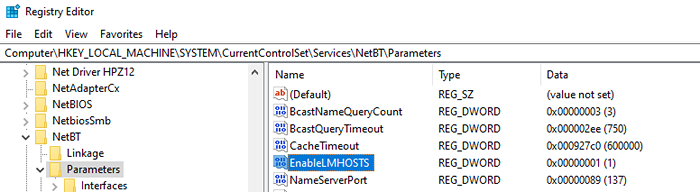
Krok 6: W oknie edytuj Dword zmień wartość z 1 Do 0
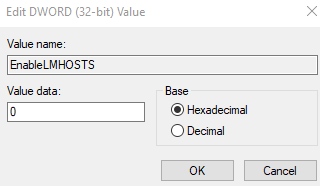
Krok 7: Uruchom ponownie system
Napraw 3: z PowerShell
Krok 1: Otwórz okno dialogowe Uruchom, przytrzymując przyciski Okna I R w tym samym czasie.
Krok 2: Typ PowerShell i trzymaj klucze Ctrl+Shift+Enter. To otwiera okno PowerShell z prawami administratora.
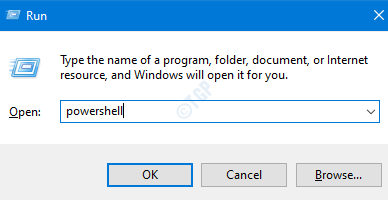
Krok 3: Kiedy zobaczysz okno dialogowe, z prośbą o pozwolenie, po prostu kliknij Tak.
Krok 4: W oknie PowerShell, które otwiera typ, poniższe poleca jeden po drugim. Pamiętaj, aby nacisnąć Wchodzić po każdym poleceniu
$ DisableLmhosts_class = get -WmiObject -List Win32_NetworkadapterConfiguration $ disableLmhosts_class.EnableWins ($ false, $ false)
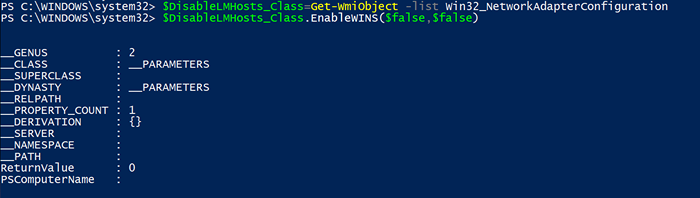
To wszystko
Mamy nadzieję, że ten artykuł był pouczający. Dziękuję za przeczytanie.
Proszę o komentarz i daj nam znać, która z powyższych poprawek pomogła Ci wyłączyć wyszukiwanie LMHosts
- « Jak naprawić Microsoft Office Błąd kod błędu 30038-28
- Jak naprawić kod błędu OneDrive 0x80070194 w systemie Windows 10 /11 »

